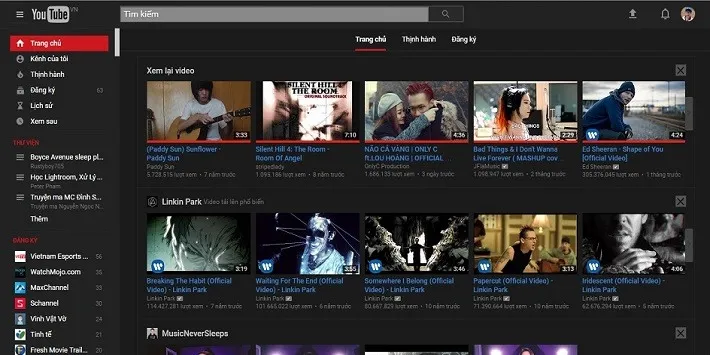Nếu bạn cảm thấy nhàm chán với giao diện màu trắng đơn điệu của Youtube, tại sao không thử cài đặt và sử dụng “Dark theme” huyền bí và cực kì đẹp mắt.
Nếu bạn cảm thấy nhàm chán với giao diện màu trắng đơn điệu của Youtube, tại sao không thử cài đặt và sử dụng “Dark theme” huyền bí và cực kì đẹp mắt. Ở bài viết này Blogkienthuc.edu.vn sẽ hướng dẫn bạn cách cài đặt và sử dụng Dark Theme trên Youtube.
Bạn đang đọc: Hướng dẫn cài đặt và sử dụng “Dark Theme” trên Youtube
Xem thêm: Hướng dẫn để có thêm 100GB miễn phí cho người dùng lưu trữ trên Google Drive
Đầu tiên, các bạn cần phải cài đặt một tiện ích mang tên: Dark Skin for Youtube, hiện tại tiện ích này hoạt động trên Chrome và Cốc cốc, link tải về tại đây.
Sau khi cài đặt thành công công cụ Dark Skin for Youtube, các bạn sẽ thấy biểu tượng Youtube xuất hiện ở phía trên bên phải của trình duyệt.
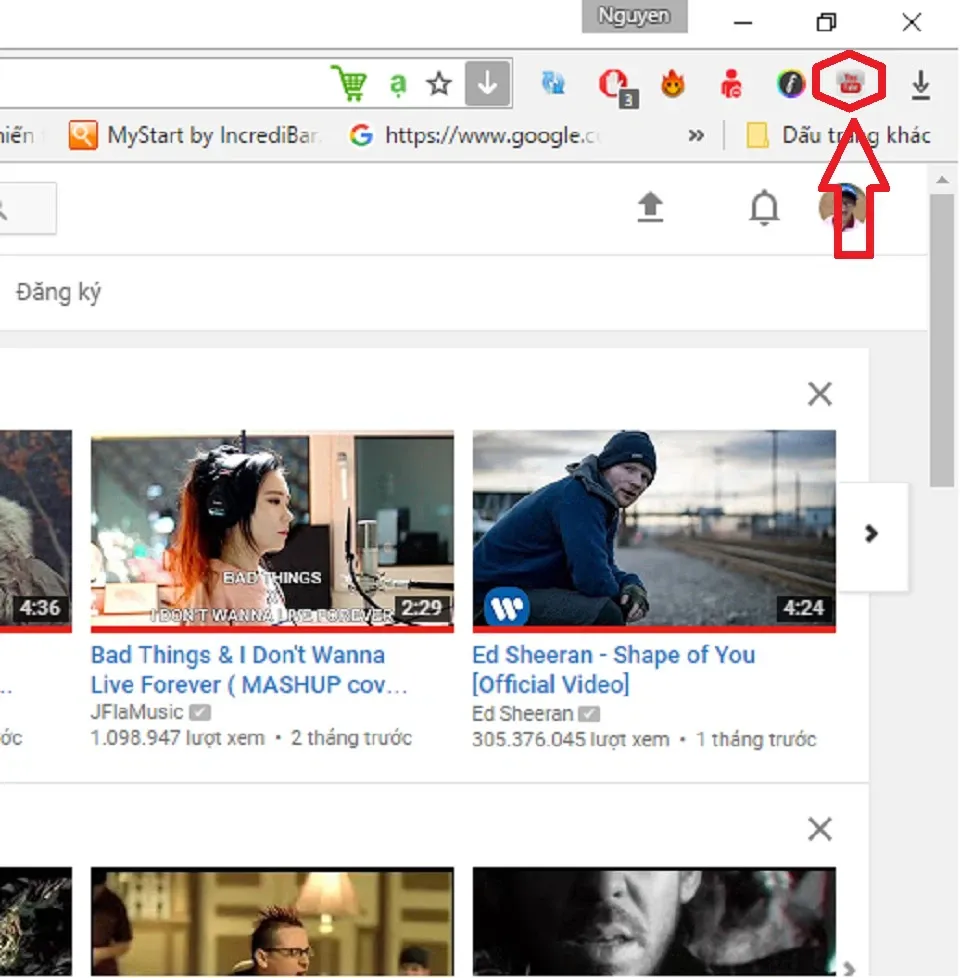
Công việc của bạn bây giờ rất đơn giản là tick chuột vào biểu tượng Youtube, nếu biểu tượng này xuất hiện nền đen tức là Dark theme đã hoạt động.
Tìm hiểu thêm: Hướng dẫn lấy lại mật khẩu ABC Online đơn giản và chi tiết nhất
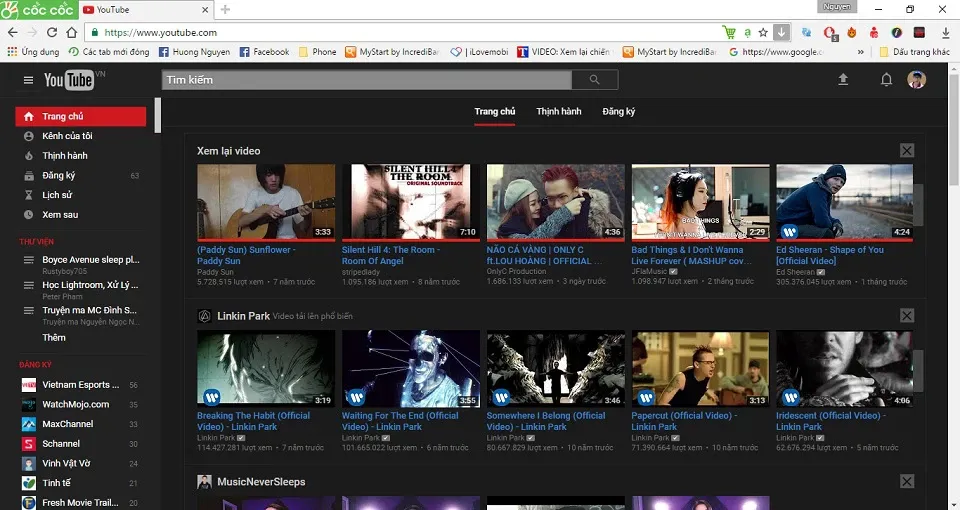
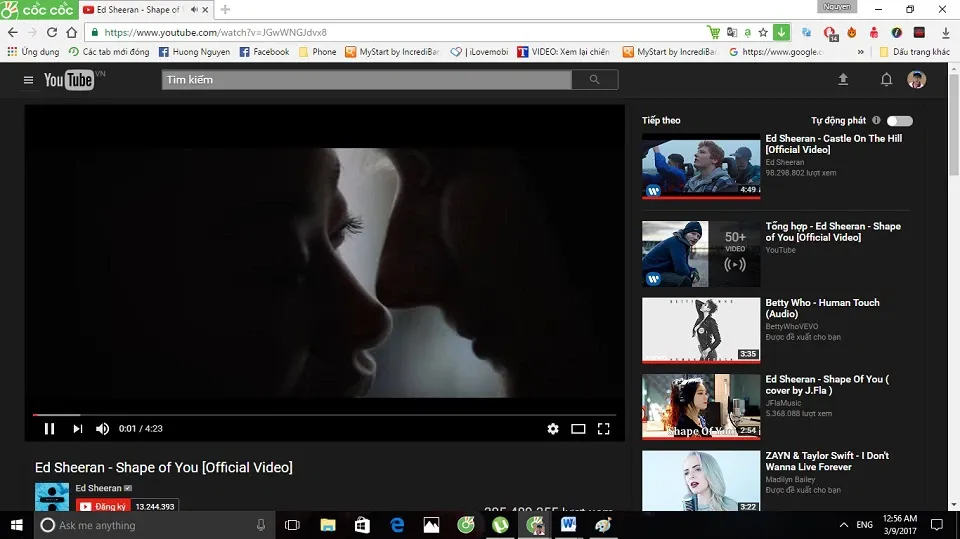
>>>>>Xem thêm: Cách thay đổi bộ icon ứng dụng iPhone cực độc đáo
Bước tiếp theo là bật trang Youtube lên và thường thức thành quả có được. CHúc các bạn thực hiện thành công. Nếu khi bật công cụ Dark Skin for Youtube và trang chủ Youtube vẫn không chuyển sang nền đen bạn nên tắt trình duyệt và mở lại trang Youtube mới.
Lộc Nguyễn